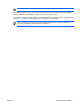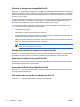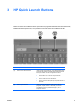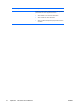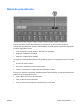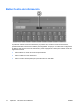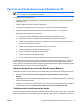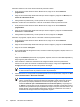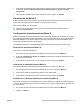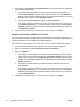Pointing devices and keyboard
Panel de control de Quick Launch Buttons de HP
Nota Algunas de las preferencias que aparecen en el panel de control de Quick Launch Buttons
de HP pueden no ser admitidas por el equipo.
Use HP Quick Launch Buttons para:
●
Programar el botón de presentación y el botón Centro de información y cambiar la configuración
para cada botón.
●
Añadir, modificar y eliminar elementos del Menú Q.
●
Configurar las preferencias para las ventanas en mosaico en el escritorio de Windows.
●
Ajustar las configuraciones de fuentes e iconos del sistema operativo y de programas.
●
Especificar otras preferencias, incluyendo:
●
Preferencias para la visualización del icono de Quick Launch Buttons de HP.
●
Permitir que usuarios no administradores modifiquen la asignación de botones.
●
Permitir que los usuarios modifiquen la asignación de botones para los botones de Acceso
fácil en un teclado externo opcional.
●
Exhibir avisos de Quick Launch Buttons de HP en el escritorio.
●
Activar o desactivar el cambio de modo automático.
●
Activar o desactivar la alternancia de la pantalla.
●
Activar o desactivar la alternancia rápida.
●
Activar o desactivar el recurso de detección del cambio de la resolución de pantalla.
Las siguientes secciones proveen instrucciones para la configuración de preferencias en el panel de
control. Para obtener información adicional en pantalla acerca de cualquier elemento del panel de
control, haga clic en el botón de ayuda en el ángulo superior derecho de la ventana. El botón de ayuda
es identificado con el icono de un signo de interrogación.
Apertura del panel de control de Quick Launch Buttons
Puede abrir el panel de control de Quick Launch Buttons de HP de cualquiera de las siguientes formas:
●
Seleccione Inicio > Panel de control > Impresoras y otro hardware > Quick Launch
Buttons.
●
Haga doble clic en el icono de Quick Launch Buttons de HP en el área de notificación, en el extremo
derecho de la barra de tareas.
●
Haga clic con el botón derecho del mouse en el icono de Quick Launch Buttons de HP en el área
de notificación y seleccione Ajustar propiedades de Quick Launch Buttons de HP.
Configuración de preferencias de botón
Es posible programar un botón para abrir el Menú Q, abrir el Centro de información, abrir un editor de
correo electrónico, buscar un sitio Web o abrir un programa, carpeta, archivo o sitio Web al presionarlo.
ESWW Panel de control de Quick Launch Buttons de HP 13